文章详情页
win11管理员头像修改教程
浏览:44日期:2023-01-20 14:33:48
在win11系统中,我们的默认管理员头像是空白的,非常不好看,因此大家可以在系统设置之中找到账户设置信息,然后将我们的账户头像更改为自己喜欢的头像,下面就跟着小编一起来试试看吧。
win11快捷方式怎么固定到应用栏1、首先我们点击任务栏最左侧的开始菜单。
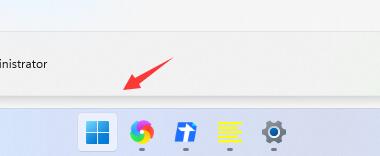
2、然后在上方找到“设置”
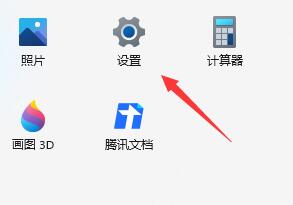
3、接着点击左侧栏目中的“账户”
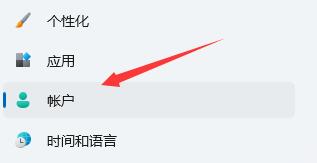
4、然后点击右侧的“账户信息”
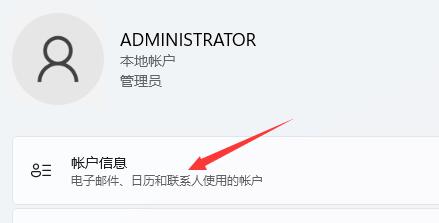
5、进入之后就可以修改头像了,我们如果有摄像头可以点击“打开照相机”拍照。也可以选择“浏览文件”将本地图片设置为头像。
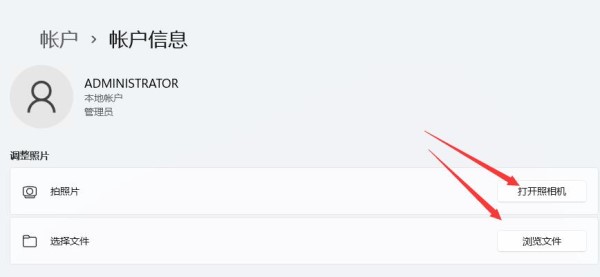
6、设置完成后我们就会发现自己的管理员头像已经修改完成了。
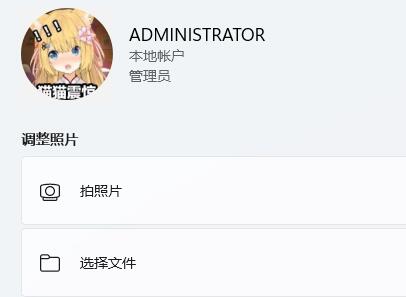
相关文章:win11常见问题汇总 | win11管理员名字的更改教程 | win11开始菜单无法固定的解决方法
以上就是win11管理员头像修改教程了,大家快去修改自己喜欢的管理员头像吧。想知道更多相关教程还可以收藏好吧啦网。
以上就是win11管理员头像修改教程的全部内容,望能这篇win11管理员头像修改教程可以帮助您解决问题,能够解决大家的实际问题是好吧啦网一直努力的方向和目标。
相关文章:
1. Win10系统今日热点弹窗怎么彻底删除?2. Win11安装受阻怎么办?Win11的安装问题和汇总方案3. Kylin(麒麟系统) 同时挂载USB闪存盘和移动硬盘的方法及注意事项4. Win10输入msconfig如何恢复设置?5. Win10如何设置自动获取ip地址?Win10设置自动获取IP操作步骤6. 如何查看Win10是否永久激活?查看Win10永久激活的方法7. Win10专业版系统怎么设置默认网关?8. Windows Modules Installer Worker是什么进程?硬盘占用100%的原因分析9. Win11更新后闪屏怎么办 Win11更新后闪屏的解决办法10. ThinkPad X390如何重装Win10系统?ThinkPad X390重装教程
排行榜

 网公网安备
网公网安备